Aunque no todos estamos enterados, los nuevos teléfonos con Android traen varios sensores integrados:
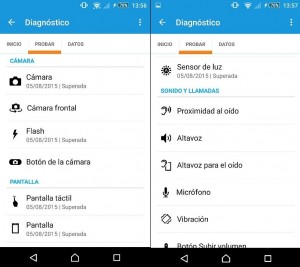 Por citar un par de ejemplos, mencionamos el acelerómetro y el sensor de profundidad.
Por citar un par de ejemplos, mencionamos el acelerómetro y el sensor de profundidad.
Si el dispositivo Android recibe un golpe fuerte, o es de uso rudo, uno de estos sensores pueda dejar de funcionar, pero ¿Cómo saberlo a ciencia cierta?
Pues bien, aquí te enseñaremos como revisar los sensores de tu teléfono Android de dos formas distintas, desde el sistema o con un código secreto. Lee atentamente cada parte de este tutorial.
Como revisar los sensores de tu teléfono Android desde el menú
Una de las mejores funciones de Android es la de checar si los sensores funcionan correctamente, hacerlo es simple y aquí te decimos como:
- Reinicia tu teléfono para evitar aplicaciones abiertas y vuelve a abrir el programa con el que tienes problemas, si aún no sirve puedes continuar
- Ahora ve a la sección de ajustes de tu teléfono y selecciona el apartado de “Acerca del teléfono”, una vez que lo hagas verás “Diagnostico”, presiona en esa opción, cuando estés dentro ve a la pestaña “Probar” y desde ahí podrás revisar cada uno de los componentes del teléfono
Si esta opción no está porque tienes una versión muy antigua de Android entonces los pasos a seguir son otros, ve al siguiente apartado.
Como revisar los sensores de tu teléfono Android desde el área de servicio
Muchas compañías incluyen un código de servicio que tiene que ser ejecutado desde la opción de llamada de emergencia en el menú inicial, busca el modelo de tu teléfono y después busca el código especial para activar el servicio técnico, en este enlace te dejamos más información.
Una vez que estés en este menú oculto presiona “Service tests” para que puedes empezar a revisar cada parte de tu teléfono o bien la parte que piensas que puede estar fallando.

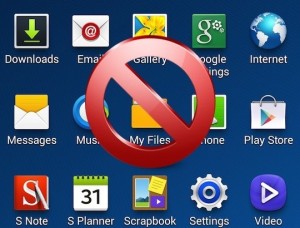 Ni el fabricante ni la empresa telefónica que brinda la red pierde la oportunidad de añadir un toque “distintivo” a sus dispositivos Android.
Ni el fabricante ni la empresa telefónica que brinda la red pierde la oportunidad de añadir un toque “distintivo” a sus dispositivos Android.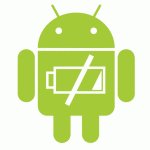 Aun así conectas tu dispositivo con la esperanza de que por lo menos cargue un poco, sin embargo, el porcentaje no sube mucho.
Aun así conectas tu dispositivo con la esperanza de que por lo menos cargue un poco, sin embargo, el porcentaje no sube mucho.